大家好,我們又見面了,生活要開心,陪伴有廖晨。上文寫了關於刪除TEMP資料夾的視訊,鐵粉強烈推薦了個清理垃圾的視訊,要我必須看看。我想:視出奇異,必有貓膩啊。一看標題「教你如何用
2021-06-01 00:12:27
大家好,我們又見面了,生活要開心,陪伴有廖晨。上文寫了關於刪除TEMP資料夾的視訊,鐵粉強烈推薦了個清理垃圾的視訊,要我必須看看。
我想:視出奇異,必有貓膩啊。
一看標題「教你如何用程式碼幫你在乎的人一勞永逸,是不是有黑客敲程式碼內味啦!「,一勞永逸,這詞整的很囂張啊!點開一開,果然沒有讓我失望,那豈止一個」荒誕「了得。什麼不信?上視訊!
01C盤垃圾清理程式碼
開篇:小仙女如何清理垃圾?畫面一切,C盤的血槽溢滿,都快溢位來啦,
接著反轉:其實小仙女從不不清理垃圾!哈哈圖片...
Pangjiaoshou,如何清理垃圾,是時候表演真正的技術了!
BMG響起,Win + R,開啟運行視窗,輸入CMD,回車,再輸入CHKDSK,回車,等待處理完成,
接著進入處理最後一個環節,複製貼上評論區第二個程式碼:sfc/scannow,回車
處理完畢後,會加快系統和軟體的運行速度噢。
定期一個月保養一次嗷。
看完後,心裡真是萬馬奔騰啊,這都行啊?還胖較瘦(諧音)-電腦知識大全解答。
真是,為什麼,你明明那麼普通,卻哪麼自信?
接下來我還是解釋一下,他到底做了什麼吧!
02命令解析
視訊中一共用了2條命令,CHKDSK ,sfc/scannow;這跟清理垃圾有關係嗎?我記得,5-6年前,我給別人修電腦時,會偶爾用到。
具體幹什麼的呢?記不清了,我還是查一下CHKDSK用法吧。
WIN + R ,輸入cmd,在 help chkdsk或chkdsk /?
 CHKDSK命令用法詳解
CHKDSK命令用法詳解具體功能就是檢查硬碟的健康情況,有沒有壞道,壞道的數量等。
第二命令:SFC
這個命令需要以管理員的身份運行才行,操作如下:
點選 開始-》輸入cmd,選擇以管理員的身份運行,輸如help sfc 或 sfc /?回車;
 檢視SFC命令的操作步驟示意圖
檢視SFC命令的操作步驟示意圖SFC /SCANNOW:顯示就是掃描系統檔案是否完整,然後用系統備份的檔案來修復;
這樣兩條命令的功能就清楚了:
第一條:檢驗磁碟是否有壞道,如果有壞道,可能導致系統無法正常進入的原因,
第二條:命令來修復一下系統,這怎麼就成清理系統垃圾啦呢?這挨不上啊!這不是誤人子弟嗎?
不過現在很少有人用了。現在的修復工具太多了,即便你不會命令,只動動滑鼠,也照樣修復修復系統。一起看看我常用的:
03系統修復工具
之前總幫人修電腦,清理密碼什麼的,我用的比較多的是:大白菜U盤啟動工具+PE系統,如果螢幕前的你,有好的工具,也可以留言推薦給我!
那麼問題來了,怎麼製作U盤啟動盤?
製作系統啟動盤,操作簡單:
首先,需準備一個空白8G以上的U盤, 空間大點,可以存上各種系統映象,安裝或修復的系統比較方便。
其次,大白菜軟體下載好,直接解壓,點選exe軟體,插上空白U盤,識別後,操作如下:
1.選擇「預設模式」,在磁碟列表中選擇需要製作啟動的裝置,在模式選項中選擇「USB-HDD」,格式選擇「NTFS」
2. 點選「一鍵製作成USB啟動盤」
3. 在彈出的資訊提示視窗中,點選「是」(注:製作啟動盤會格式化U盤,請提前備份好U盤資料!)
4.等待寫入U盤資料後,可以點選‘模擬啟動’
 製作啟動盤操作步驟示意圖
製作啟動盤操作步驟示意圖製作完成後,你還需要修改電腦的啟動順序,將U盤設定為第一順序,具體操作如下:
這裡分享筆記本選擇啟動順序的快捷鍵:
微星筆記本:F11,華碩,索尼筆記本:ESC,惠普,明基筆記本:F9,其他筆記本:F12,蘋果筆記本:開機長按option鍵注意:windows系統是點按快捷鍵,蘋果系統是長按
具體如何操作,我以thinkpad筆記本為例:
開機-》點按F12,進入選擇後介面:
 啟動順序示意圖
啟動順序示意圖選擇USB後,進入操作介面,裡面選項挺多,我來一一介紹一下:
 啟動介面說明示意圖
啟動介面說明示意圖我簡單分為:小白區,工具區和系統修復區;
小白區:可選不同版本的PE,進去後,與普通系統,沒有太大區別,以及遇無法進入PE的解決方案。
工具區:硬碟修復工具,分區工具,清除密碼和增強版的DOS環境,可以使用上面視訊中的兩條命令;
系統修復區:很多電腦,重啟系統就是災難,這時候,就需要修復性重灌了,保留原來的軟體配置和資料資料等,這個功能並不是新的,一直就有,只不過我們用慣映象安裝,忽略它了。
當然備份系統的方式有很多種,我們也可以製作自己的專有的修復,不過這是以後文章要寫的,篇幅有限,敬望見諒。
看到這,有人說了,PE挺好的,不用啟用,系統又小巧,可以當正常系統裝,多好啊!
其實你想多了,PE是有多限制的,比如連續運行72小時,會自動強制重啟。
你說這無所謂啊,我每天都關電腦啊?
這個確實不是什麼大問題,但它不能儲存你對系統做的配置調整,比如登錄檔,驅動程式,重啟後修改資料都會丟失,它不支援MSI安裝檔案,非英文路徑啟動,不支援遠端桌面加入網路域等等,還有很多專業性的用途,都是不能被使用的。
其實不難理解,如果它能讓你好好用,誰還買正版呢?
如果這些你都不在意,哪恭喜你,可以喜提免費作業系統一款,請開心享用吧。
好了,今天的文章就到這了,如果是你,你會選擇用PE作為日常作業系統嗎?
由於篇幅的原因,文中涉及的點,說的都比較籠統,如果有你想詳細瞭解的那部分,下方留言,說不定下文就是你想知道的點。如果你從中有點收穫,就點贊留言關注吧,時光易逝人易老,下文再遇好不好?
相關文章
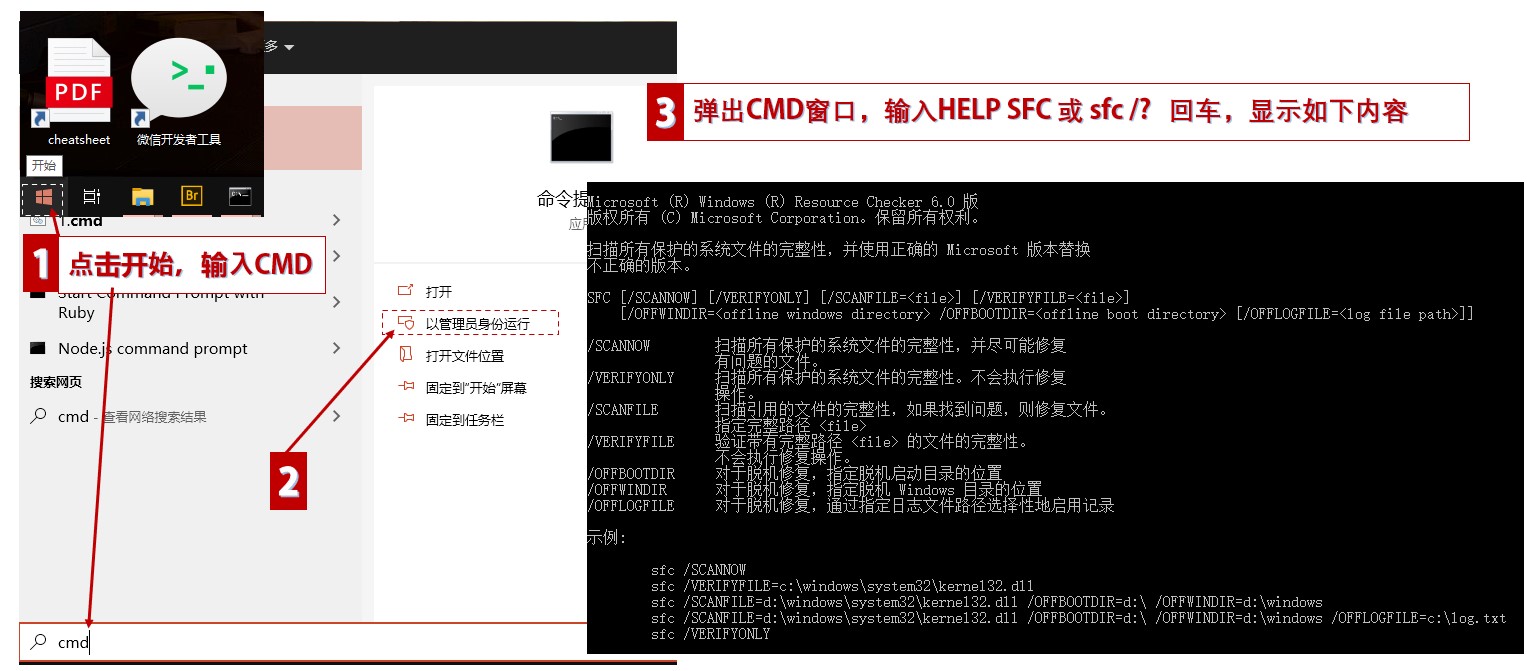
大家好,我們又見面了,生活要開心,陪伴有廖晨。上文寫了關於刪除TEMP資料夾的視訊,鐵粉強烈推薦了個清理垃圾的視訊,要我必須看看。我想:視出奇異,必有貓膩啊。一看標題「教你如何用
2021-06-01 00:12:27
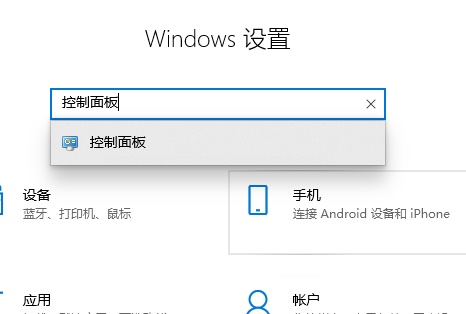
關閉Win10系統的防火牆後有最近的小合作伙伴,或者我總是收到防火牆通知,那麼我應該如何關閉此通知?讓我們來看看關閉防火牆的Win10或者對Win10的解決方案仍然是一個解決方案。W
2021-06-01 00:12:18
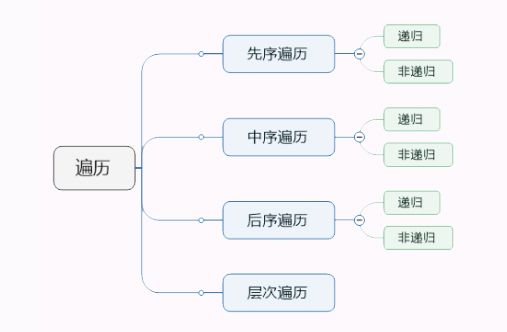
二叉樹的遍歷是指按某種次序依次訪問樹中的每個結點,使得每個結點均被訪問一次,而且僅被訪問一次。二叉樹圖例一、遞迴先序遍歷的操作遍歷示例圖如果二叉樹為空,什麼也不做。否
2021-06-01 00:12:09
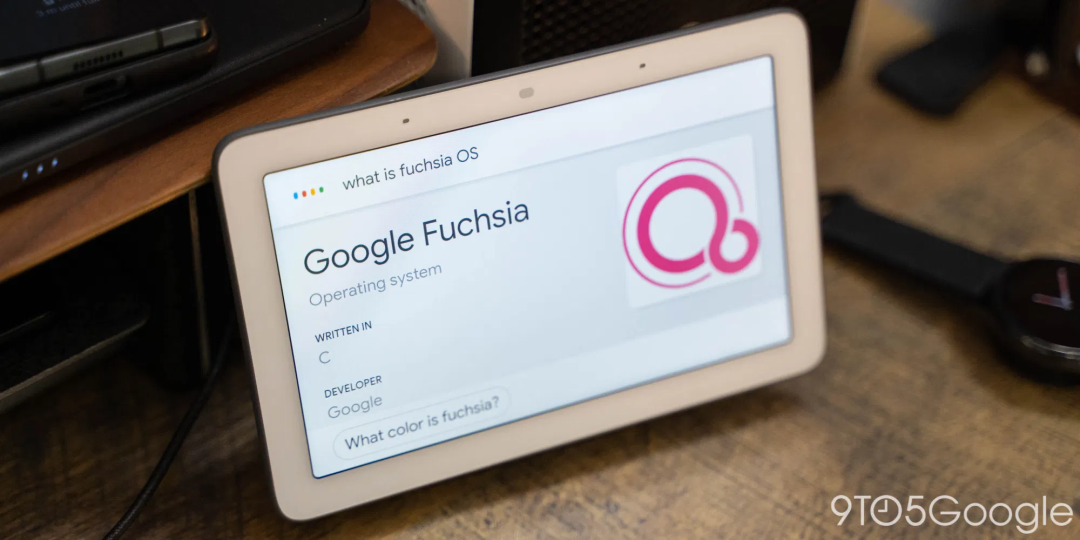
出品|開源中國文|局長谷歌近日正式面向公眾推出了 Fuchsia OS,獲得 Fuchsia 1.0 推送的裝置是第一代 Nest Hub。與基於 Linux 核心的 Chrome OS 和 Android 等作業系統不同,Fu
2021-06-01 00:12:02

WWDC 2021 即將來了老司機們都知道,蘋果一年大概只有兩場釋出會最值得關注,一場當然是九十月份的秋季新品釋出會,蘋果會在釋出會上釋出全新的 iPhone 和重磅產品。另外一場則是
2021-06-01 00:11:48

從小米MIX2S支援7.5W無線充電開始,小米從此以後就開始走向了「開掛」模式!小米MIX3支援10W無線充電,小米9支援20W無線閃充,當時已經創下了記錄,後來小米10再次創下記錄,釋出30W無
2021-06-01 00:11:40